Slik deaktiverer og tøm du automatisk fullstendig hurtigbuffer i Outlook 2010

Slik deaktiverer du Outlook 2010 autofullfør og tøm automatisk fullstendig hurtigbuffer
1. I Outlook 2010, Klikk de Fil meny og Å velge alternativer.
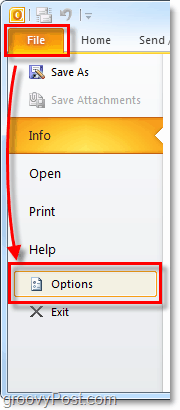
2. I vinduet Alternativer for Outlook Klikk de Post fane.
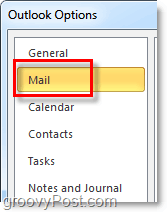
3. Bla ned omtrent halvveis til du ser Send meldinger. Fjern merkingen de Bruk autofullføringsliste til å foreslå navn når du skriver inn linjene Til, kopi og kopi eske.
Valgfritt trinn: For å rydde ut Auto-Complete-listen, bare Klikk de Tom automatisk fullstendig liste knapp. Det er riktig; det er ingen .NK2-fil du trenger å rote med som tilbake i Outlook 2003 / Outlook 2007-dagene.
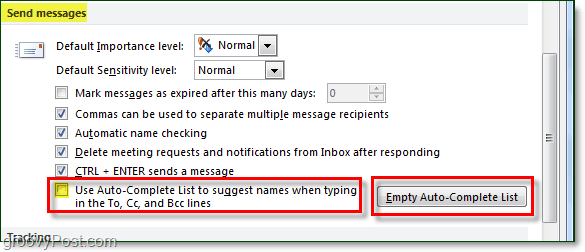
4. Du vil se et bekreftelsesvindu for å tømme listen over autofullføringer, Klikk Ja.
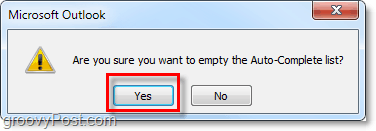
Nå skal Outlook Auto-Complete være fullstendig deaktivert, og all historikk som var i Auto-Complete-listen bør slettes fullstendig (hvis du klikket på knappen for å fullføre automatisk fullføring.) Oppdrag utført!
Tanker, spørsmål? Slipp en kommentar nedenfor! Eller legg inn spørsmålet ditt i vårt Gratis teknisk supportforum i Microsoft Office-området.









![Deaktiver personruten i Outlook 2010 [Slik gjør du det]](/images/geek-stuff/disable-the-people-pane-in-outlook-2010-how-to.png)
Legg igjen en kommentar